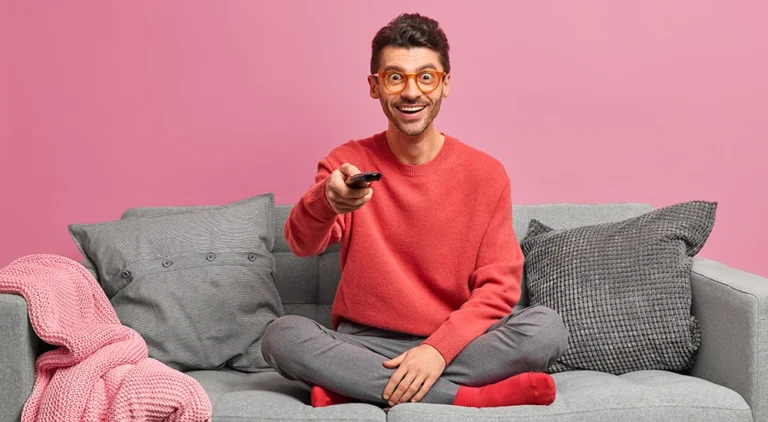IPTV Smarters e IPTV Smarters Pro son aplicaciones gratuitas para ver IPTV en dispositivos iOS y Android. WHMCSSmarters inició sus servicios en 2018, centrándose en la televisión por internet (IPTV) y los códigos Xtream. Ofrecen servicios avanzados de IPTV, como pagos automáticos en línea, personalización de la aplicación, un sitio web de IPTV, televisión web y otros servicios a precios atractivos.
Hoy en día, las apps IPTV Smarters e IPTV Smarters Pro son las más populares entre los usuarios. Son gratuitas y están disponibles para Windows, Android e iOS. Ofrecen todas las nuevas funciones que todo usuario de IPTV necesita, como una guía de TV, grupos de canales, logotipos de canales, canales favoritos y opciones para ocultar y bloquear. Si bien es fácil de usar, muchos usuarios desconocen cómo configurarla y ajustar la configuración de IPTV Smarters. Aquí tienes una guía sencilla para usar la app IPTV Smarters Pro.
Características de IPTV Smarters Pro
- Los canales, películas y series se actualizan automáticamente desde la fuente.
- No es necesario iniciar sesión cada vez y no hay anuncios.
- Administra canales por grupos, categorías o países.
- Soporte de guía de programas, actualización automática de programas.
- Registro de flujos.
- Favoritos, Supervisión infantil.
- Detalles de la cuenta (fecha de vencimiento, fecha de creación, etc.)
Guía sencilla para configurar Smarters IPTV e IPTV Smarters Pro (paso a paso)
Primer paso
Descarga y abre el programa en tu dispositivo. Puedes descargar la última versión de IPTV Smarters Pro desde Play Store o App Store.
Paso 2
Inicie la aplicación y acepte los términos de uso por primera vez.
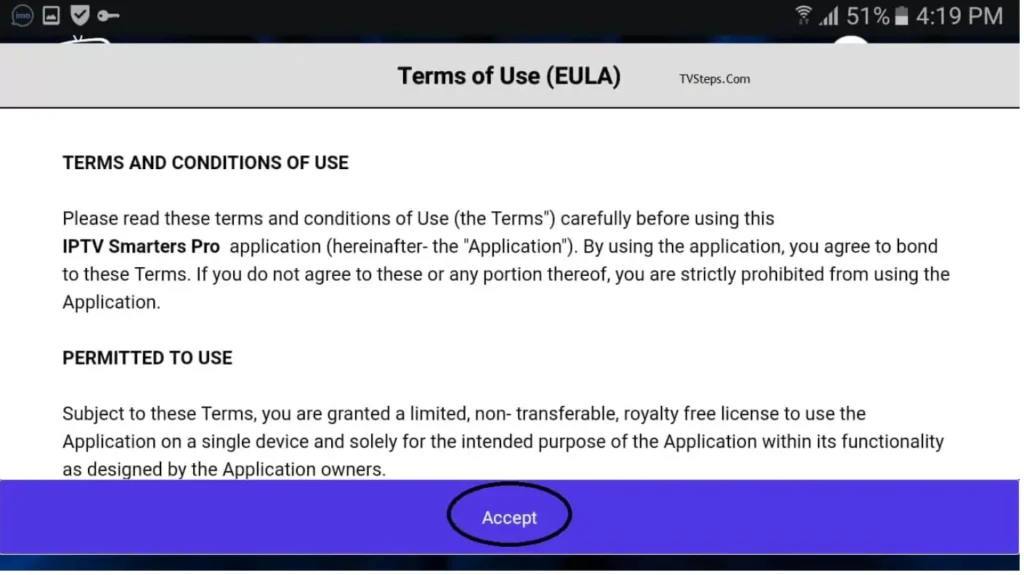
Tercer paso
Como ha aceptado los términos del servicio, se le pedirá que agregue un nuevo usuario.
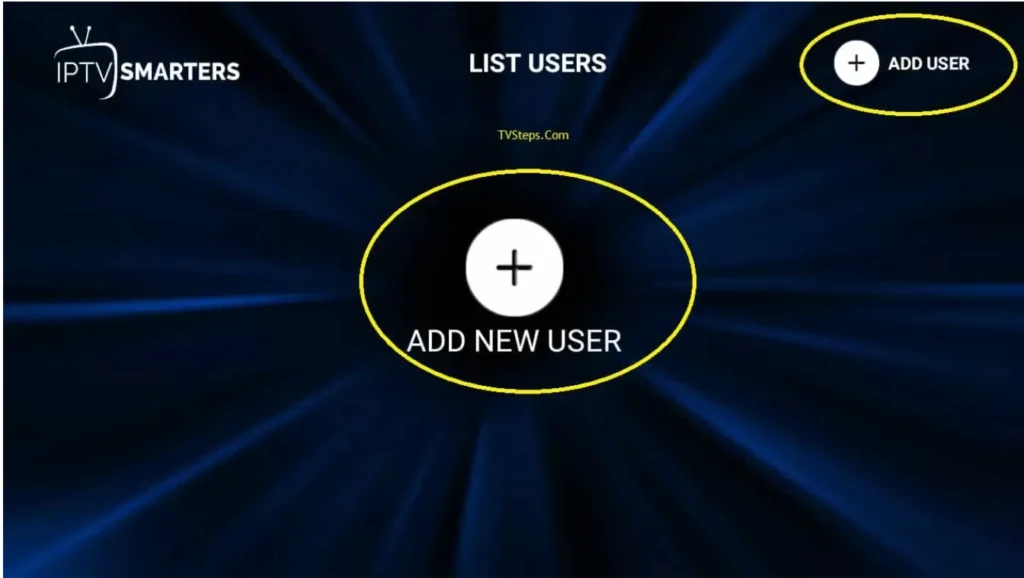
Paso 4 por Archivo/Enlace
Hay dos maneras de agregar un perfil o usuario de IPTV. Inicia sesión en la API de Xtream Codes y sube tu lista de reproducción o archivo/URL.
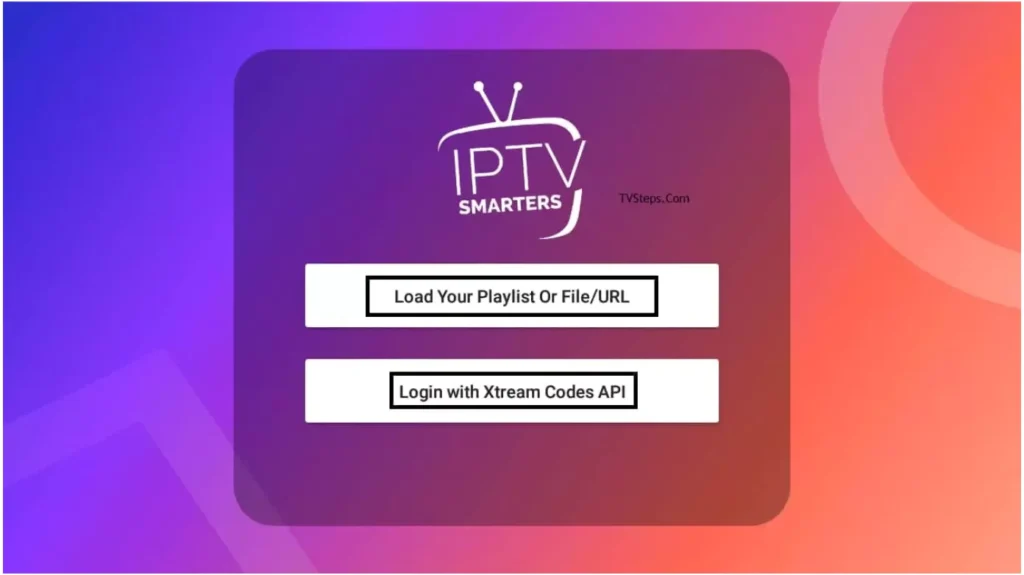
Para Archivo/URL, haz clic en la primera opción e introduce la URL del archivo m3u o selecciona el archivo m3u que descargaste y asígnale un nombre. Haz clic en “Añadir usuario”.
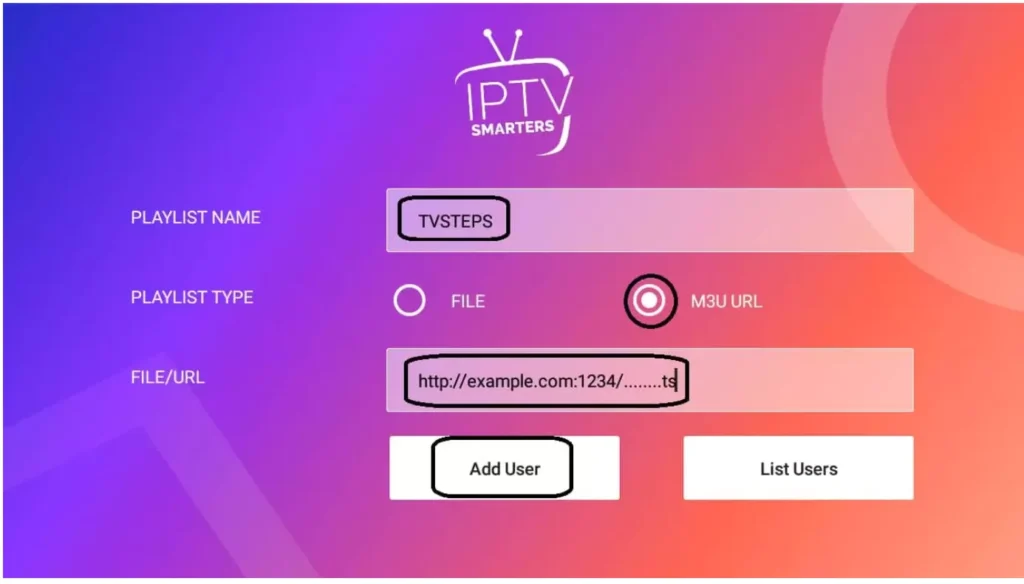
Para iniciar sesión, usa el enlace m3u a través de la API. Aquí te explicamos cómo usar los datos. Un enlace m3u se verá así: Aquí tienes un enlace con la información de inicio de sesión:http://example.com:8000/get.php?username=test12&password=test23&type=m3u
El enlace contiene la información de inicio de sesión. Los enlaces utilizables se indican con colores. Nombre de usuario y contraseña.
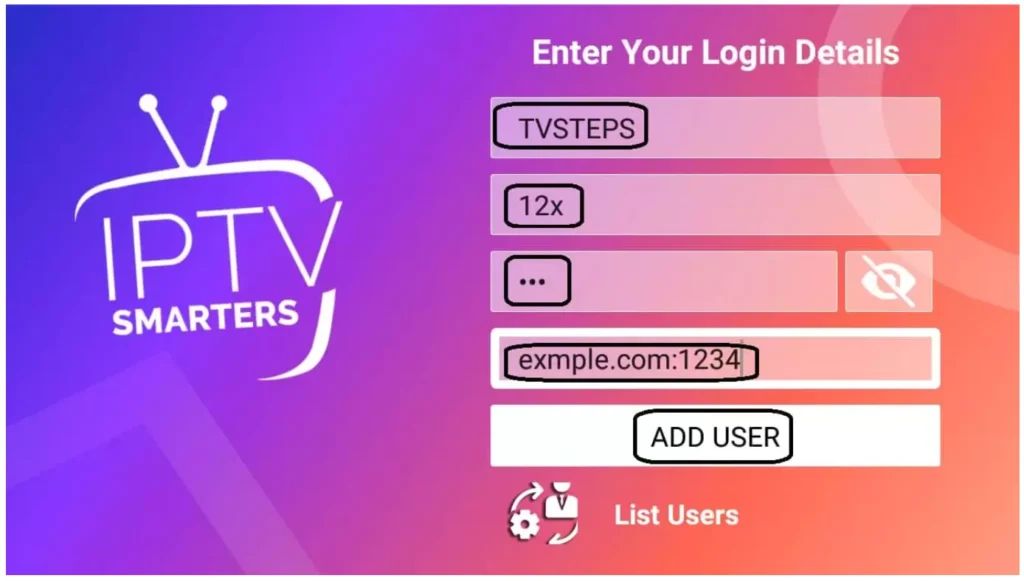
Fase 5
Ya has iniciado sesión y tu perfil se ha creado de la siguiente manera:
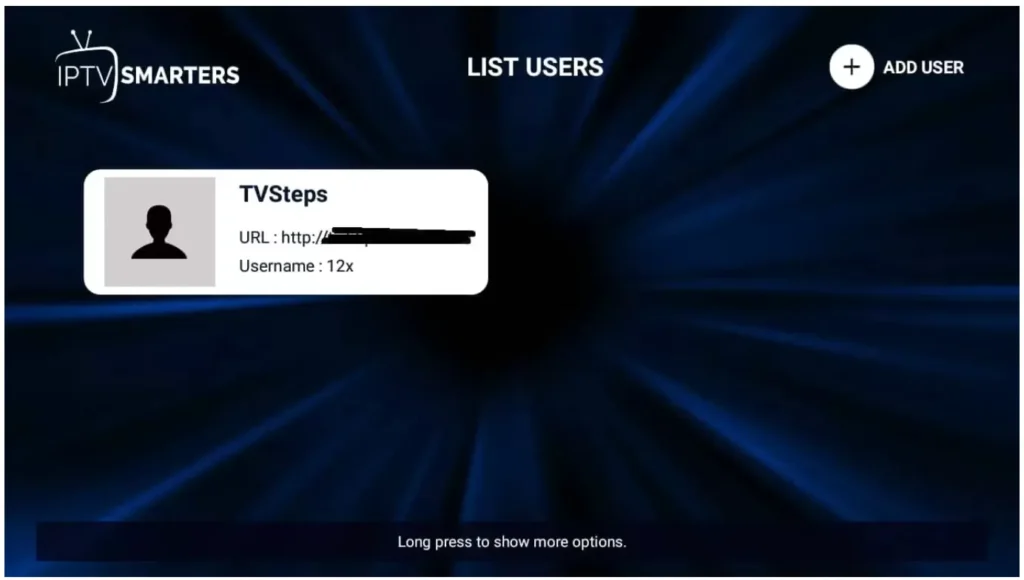
Fase 6
Pulsa el perfil (mantenlo pulsado si no funciona). Tendrás tres opciones: Iniciar sesión | Editar | Eliminar. ¡Conectémonos!
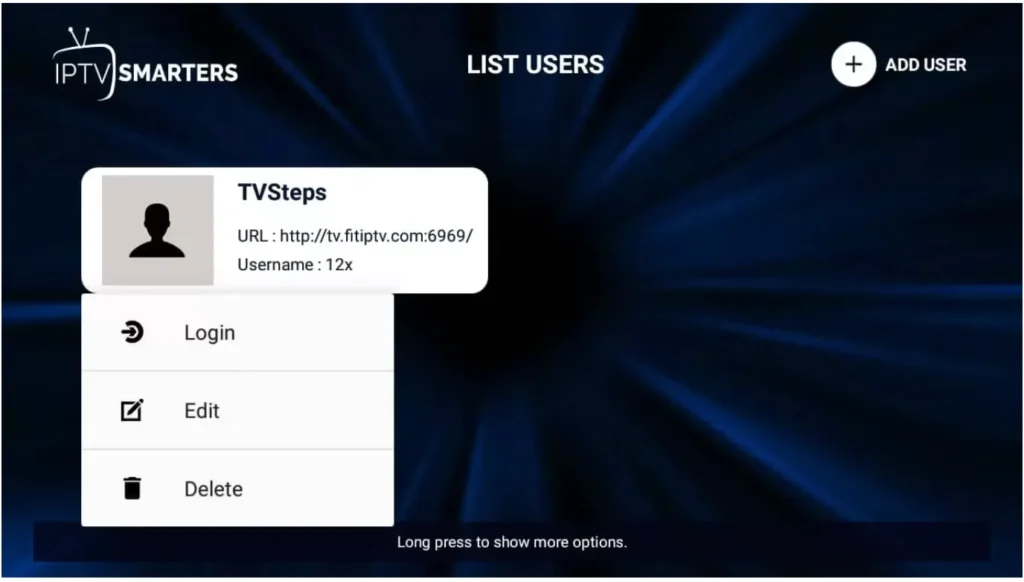
Paso 8
Ya iniciamos sesión y estamos en el panel de control. Encontrarás varias opciones, como TV en vivo, películas, series, configuración de la guía electrónica de programas (EPG), grabaciones y catch-up. Además, hay cuatro iconos para los usuarios: configuración, información de la cuenta y notificaciones. Haz clic en TV en vivo y usa los servicios fácilmente.
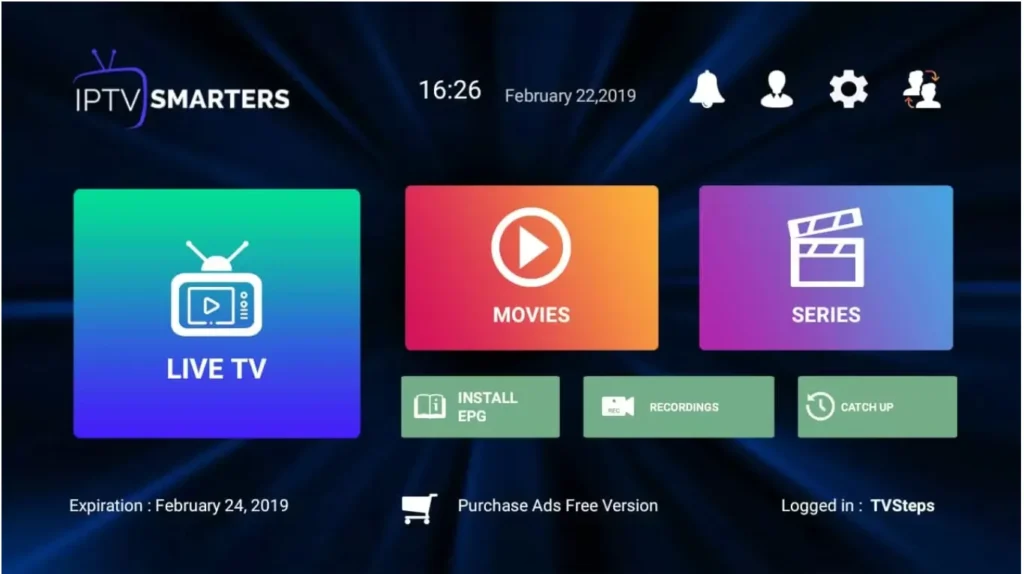
Más funciones e instrucciones
Serie
Haga clic en SERIES en el panel para ver la lista de series disponibles.
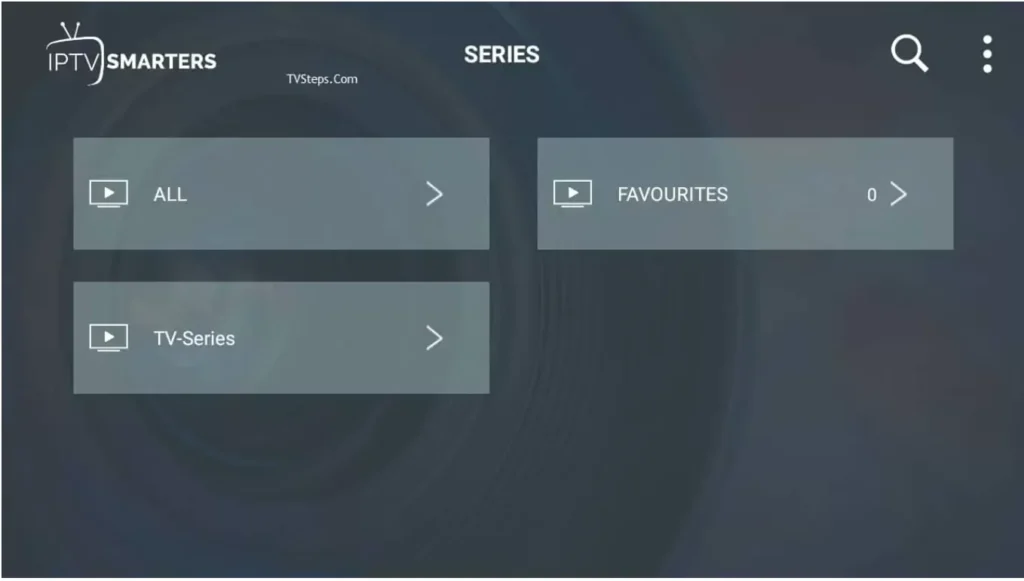
Instalar la guía del programa
Pulsa “Instalar EPG” en el panel para empezar a cargar la EPG. Haz clic y listo.
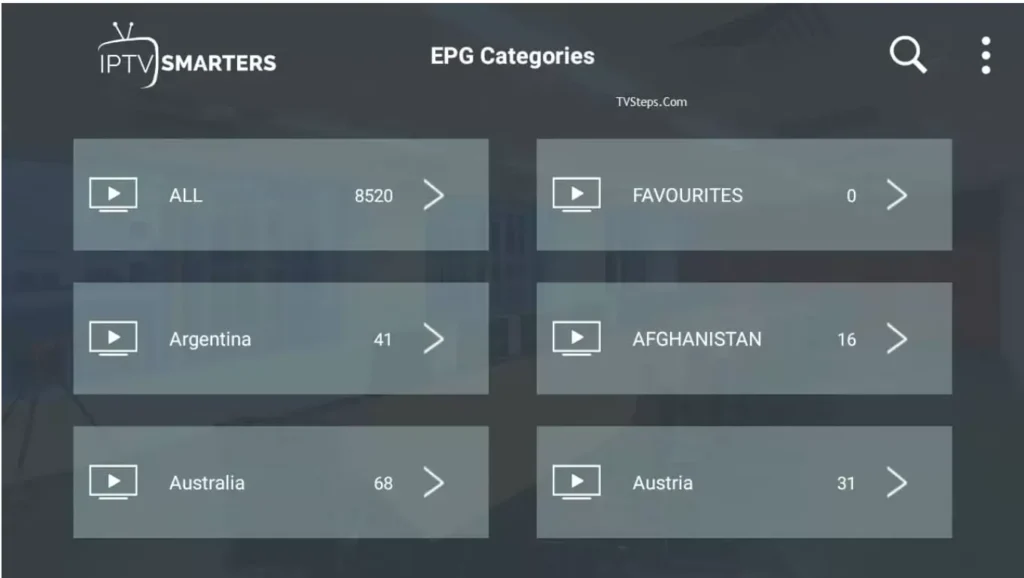
Grabaciones
Si mantienes pulsado el botón de canal, aparecerá una opción para iniciar la grabación. Mientras ves un programa, puedes grabarlo y verlo más tarde. Selecciona la carpeta sin conexión donde quieres guardar las grabaciones.
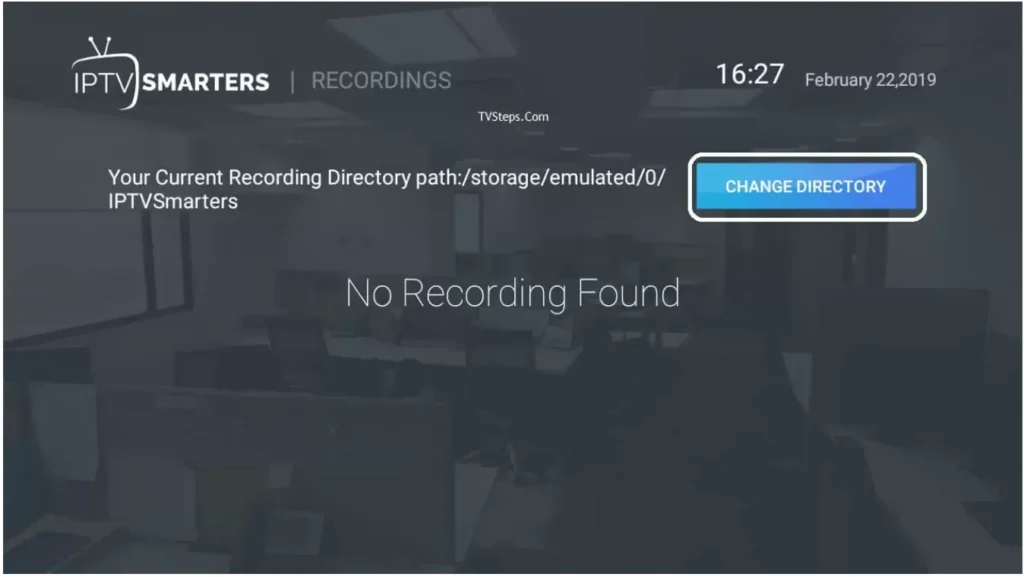
Replay es una excelente opción de grabación que ofrece tu proveedor de servicios de IPTV. Te permite almacenar el archivo en el servidor sin conexión. Esto es mejor que las grabaciones anteriores porque no tienes que preocuparte por el almacenamiento.
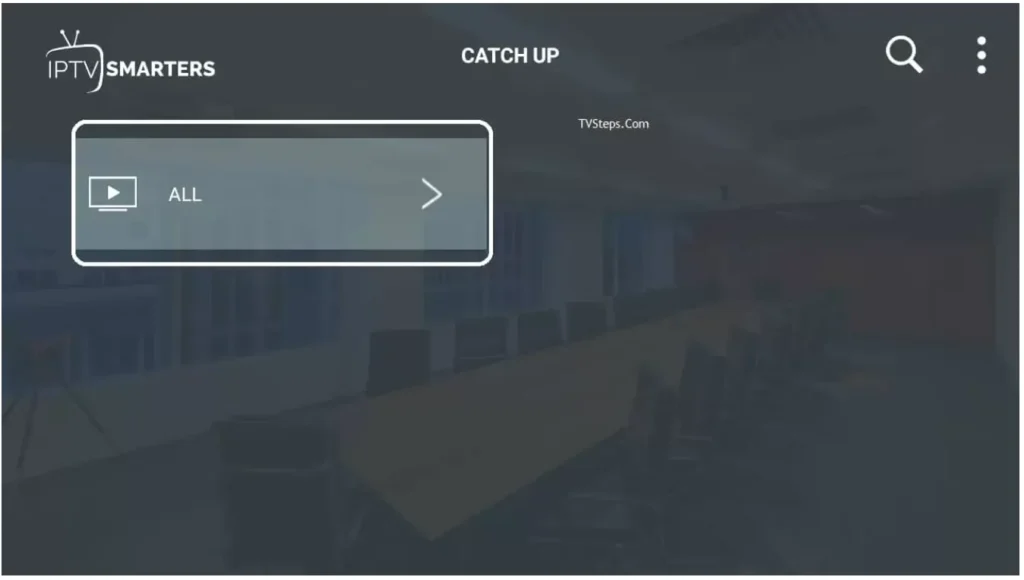
Detalles de la cuenta
El segundo ícono después de la campana de notificación en el panel muestra los detalles de su suscripción, como la fecha de vencimiento, la información de prueba, la cantidad de conexiones permitidas, la fecha de creación y otra información.
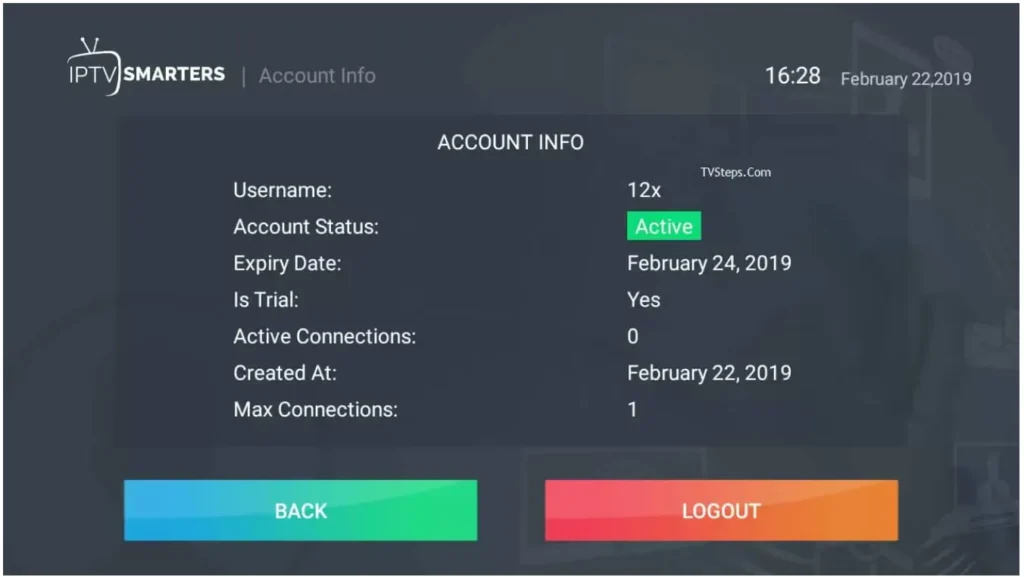
Alertas
Cuando uses su aplicación durante un tiempo prolongado, si se agrega una nueva función, la verás en notificaciones como esta:

En tiempo real
Toca TV EN VIVO para ver las categorías por país.
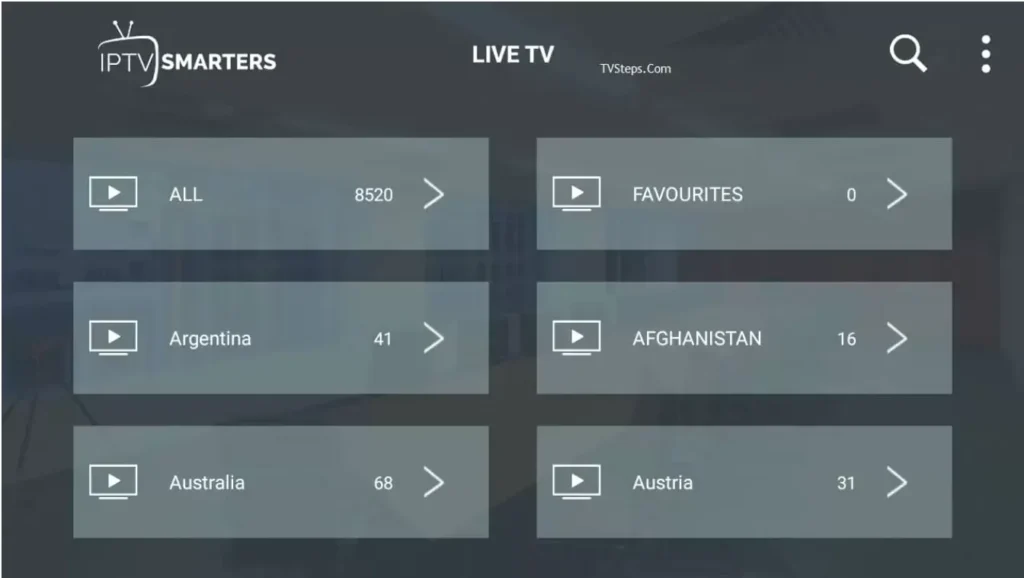
Al hacer clic en una categoría, verá la lista de canales disponibles y se mostrarán los íconos si existen.
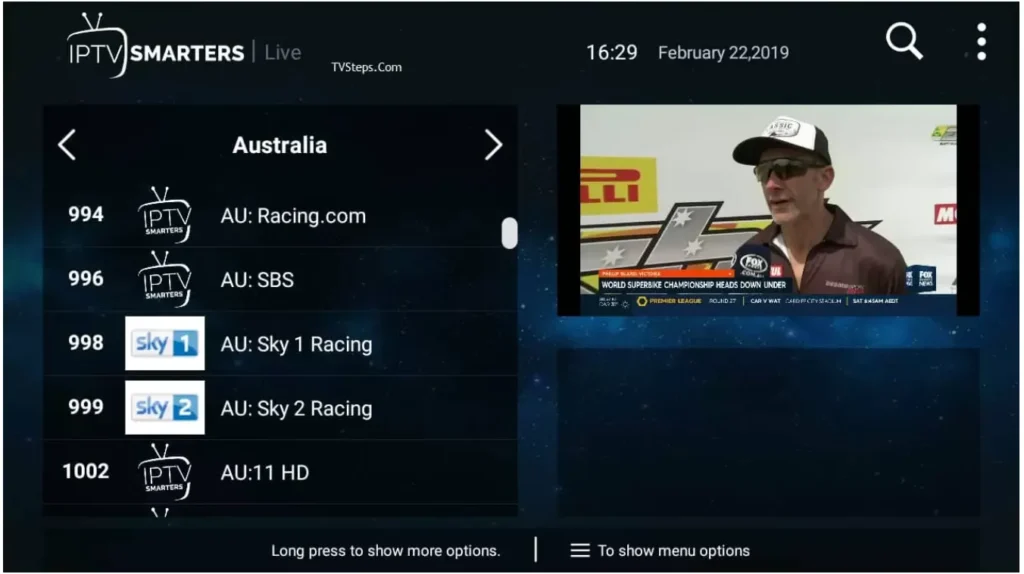
Puede hacer clic en el botón de pestaña para acceder rápidamente a funciones útiles, como actualizar la EPG y la lista.
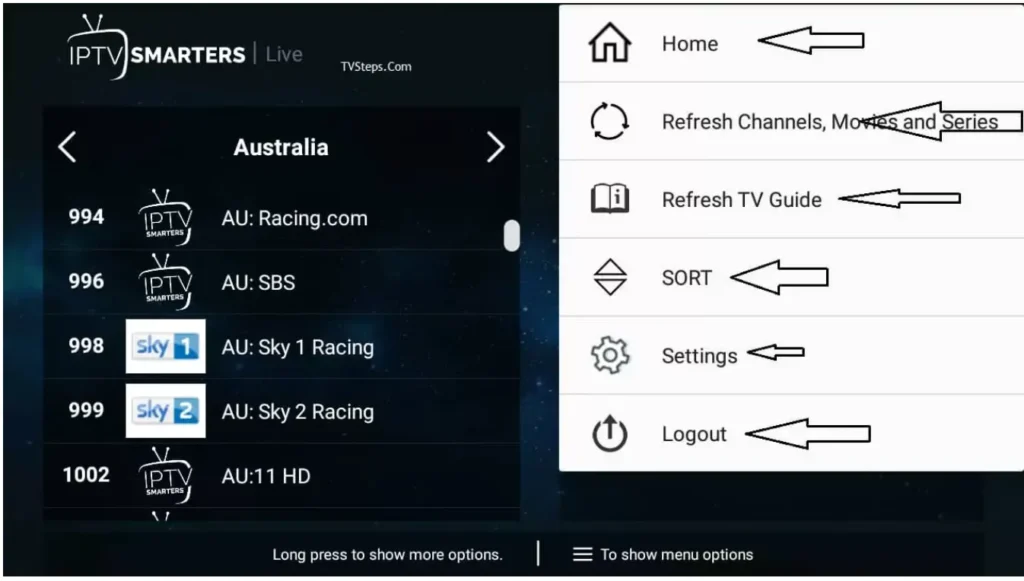
Mantenga presionado el nombre del canal para ver opciones como guardar y agregar a favoritos.
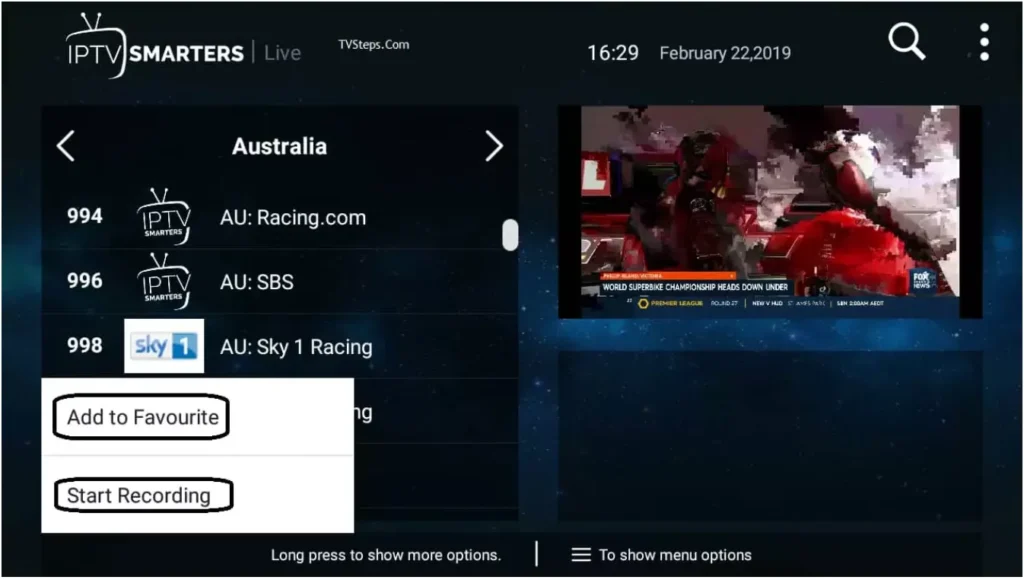
Ajustes
Hay muchas opciones para ajustar una por una.
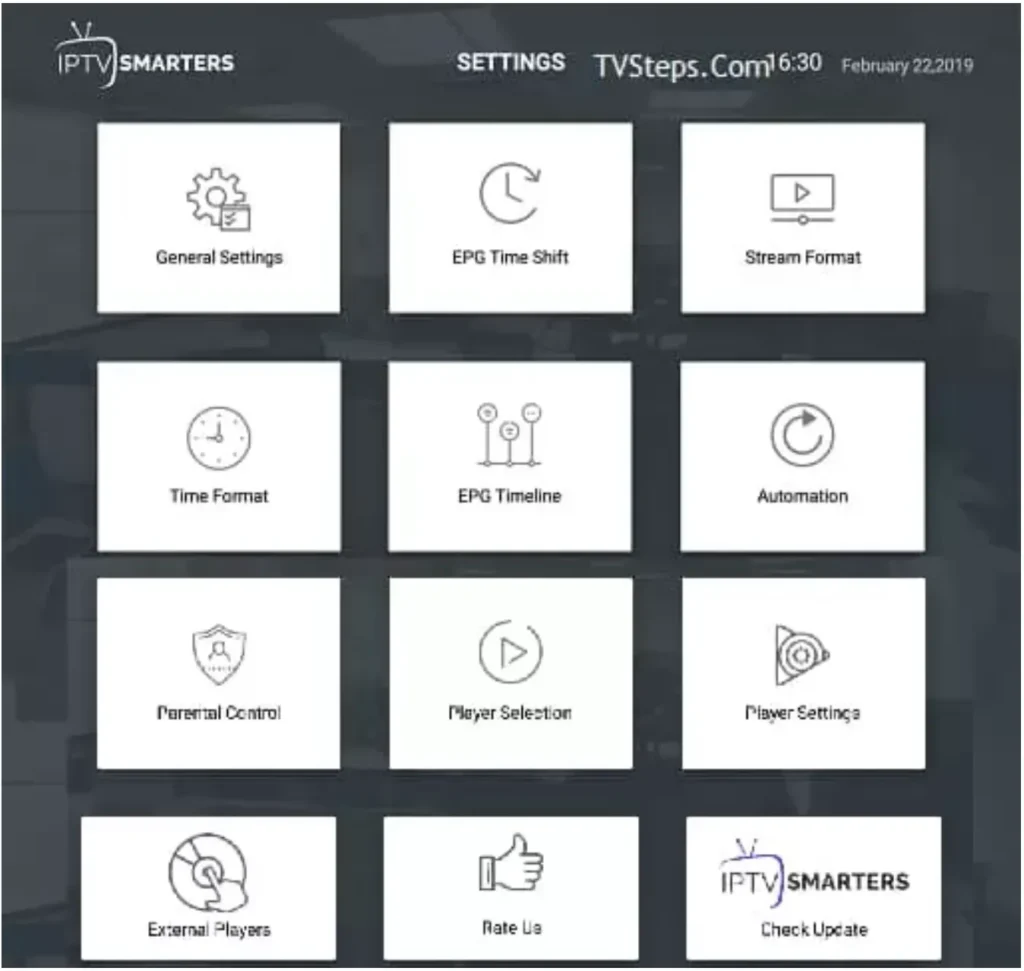
Configuración general
Aquí puedes configurar el inicio automático, ver la guía electrónica de programación (EPG), activar los subtítulos, elegir el agente de usuario y cambiar el idioma. La configuración predeterminada es correcta. Si quieres cambiarla, puedes hacerlo aquí.
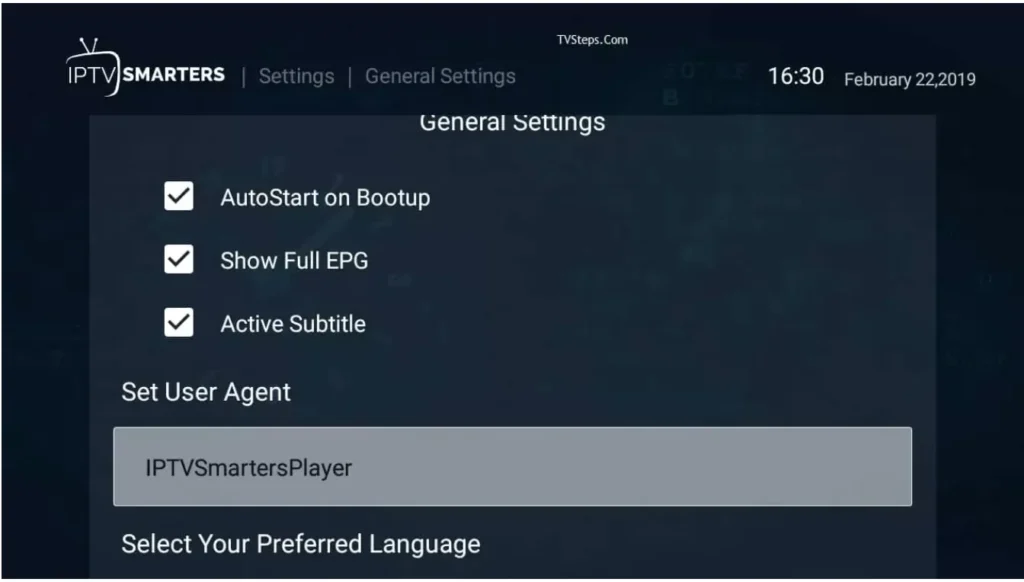
Diferencia horaria de la EPG
Por defecto es 0. Puedes cambiarlo a otro número y guardarlo.
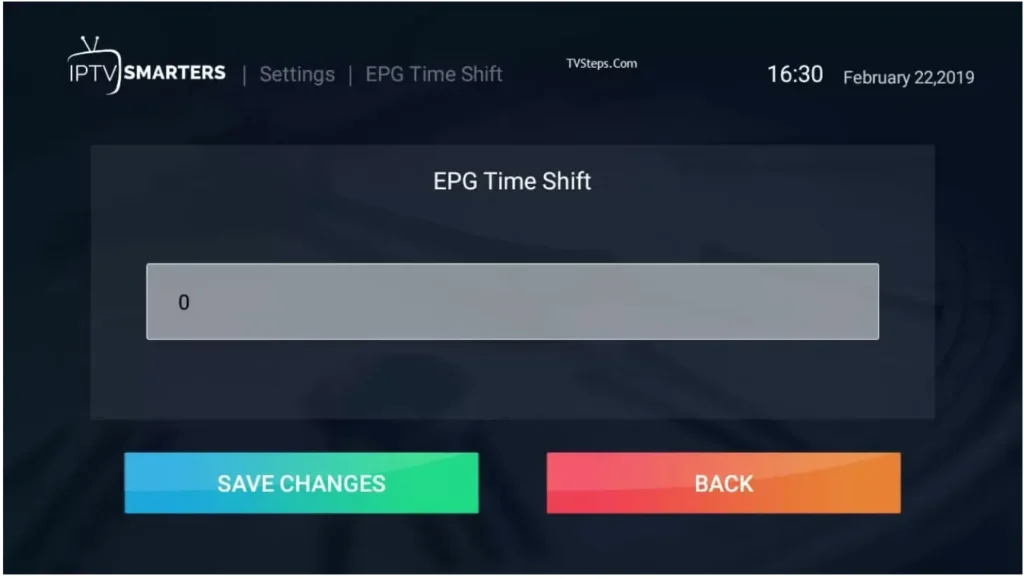
Tipo de flujo
Puede guardar su selección predeterminada en formato MPEGTS (.ts) o HLS (.m3u8). El formato más común es MPEGTS.
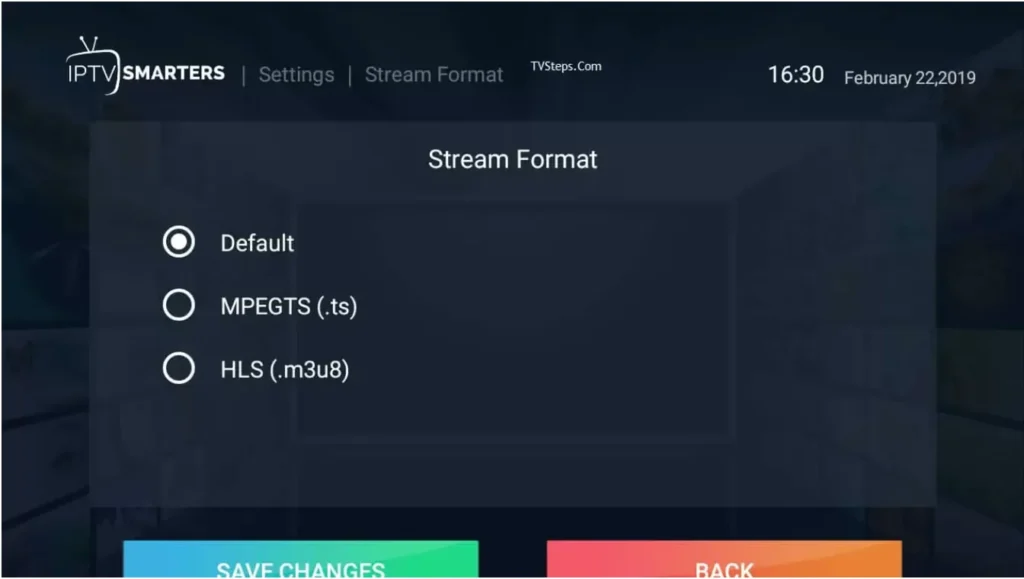
Cómo saber la hora
El valor predeterminado es 24 horas. Puedes cambiarlo a 12 horas y guardarlo.
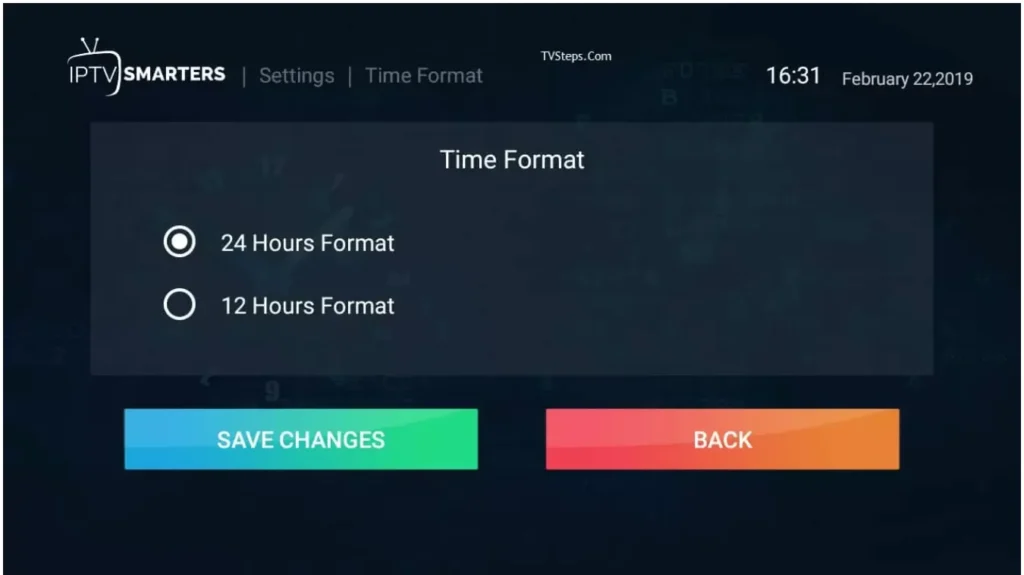
Orden de eventos de la EPG
La opción predeterminada es mostrar todos los canales, pero recomiendo mostrar solo los canales con guía electrónica de programación (EPG).
Si un canal no tiene una EPG asociada, no se mostrará nada. De lo contrario, aparecerá un mensaje predeterminado.
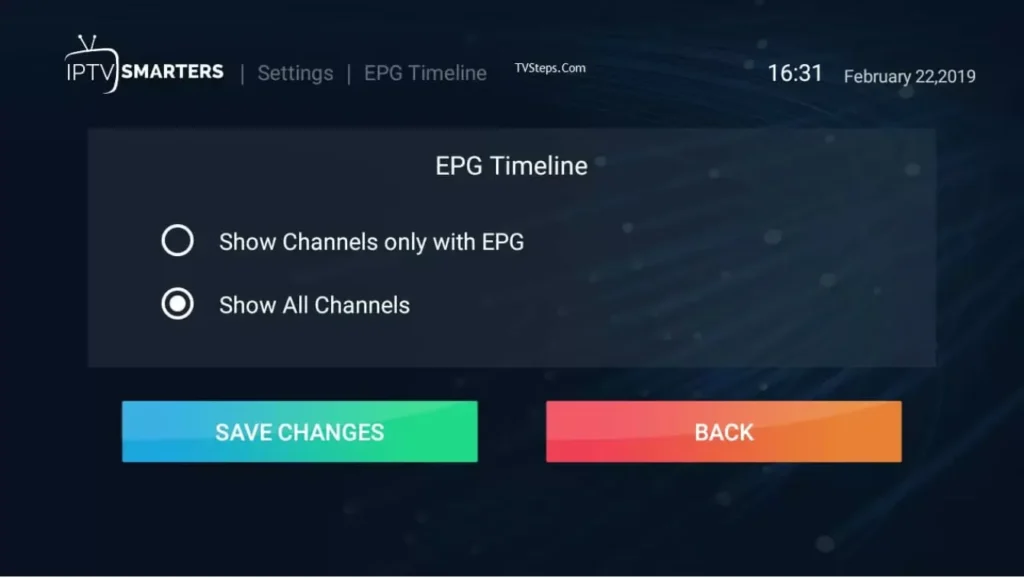
Automatizar tareas
Deje ambas opciones seleccionadas, ya que están marcadas por defecto. Si desea cambiarlas, puede desmarcarlas.
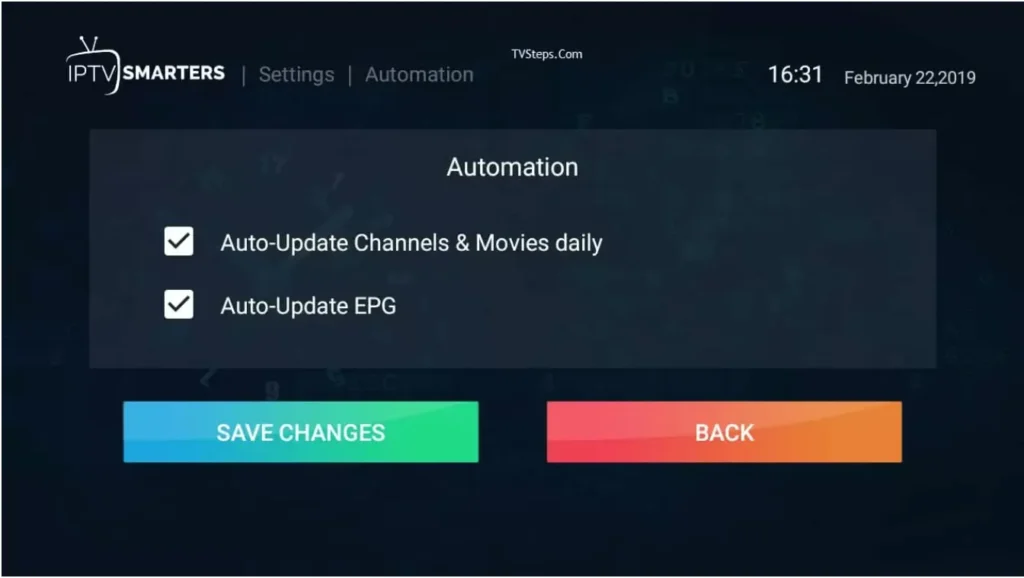
Control parental
Una contraseña parental es un código que los padres usan para controlar el acceso a cierto contenido en un dispositivo, como películas o juegos.
Esta es una función de seguridad. Si tienes niños en casa y hay canales para adultos, puedes bloquearlos con una contraseña que solo tú conoces.
Cuando los niños accedan a este canal, deberán introducir una contraseña para verlo.
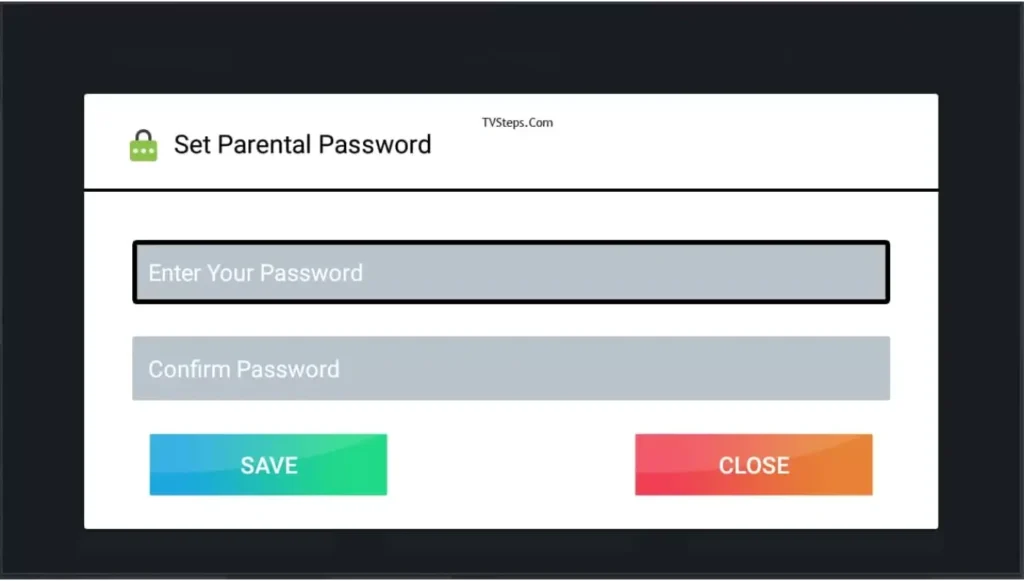
Elección del lector
El reproductor predeterminado será el Reproductor incorporado , pero puedes cambiarlo haciendo clic en el botón AGREGAR REPRODUCTOR si ya has elegido uno (verás cómo hacerlo en los siguientes pasos).
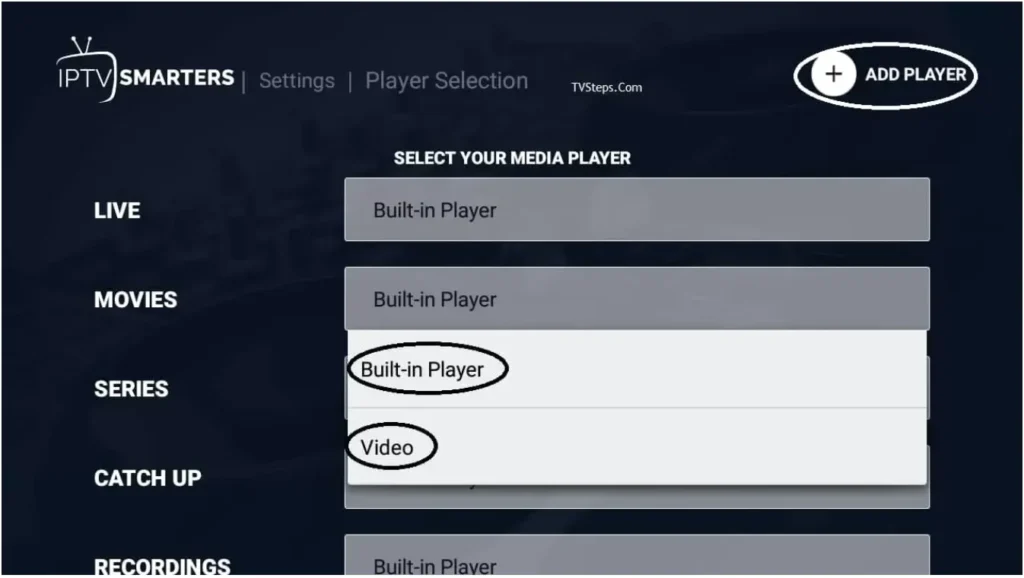
Al hacer clic en AGREGAR JUGADOR , aparecerá una lista de jugadores disponibles.
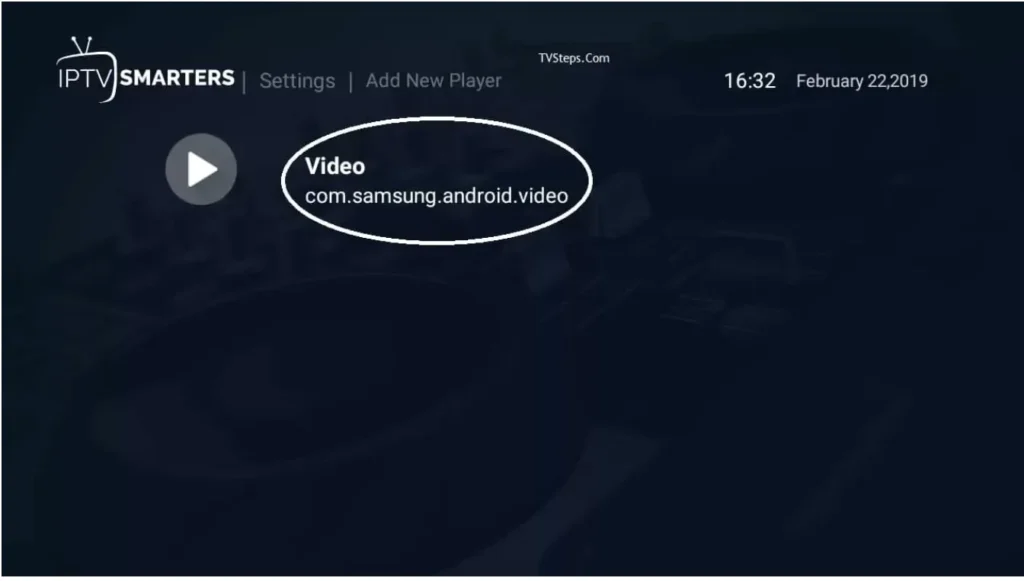
Selecciona el jugador que quieras y se confirmará la adición. Pulsa ” Añadir” .

Regresa a la selección de reproductores. Al hacer clic en un reproductor, se mostrará otro que hayas elegido y podrás guardarlo. Al reproducir el contenido multimedia seleccionado, se reproducirá automáticamente en el reproductor seleccionado.
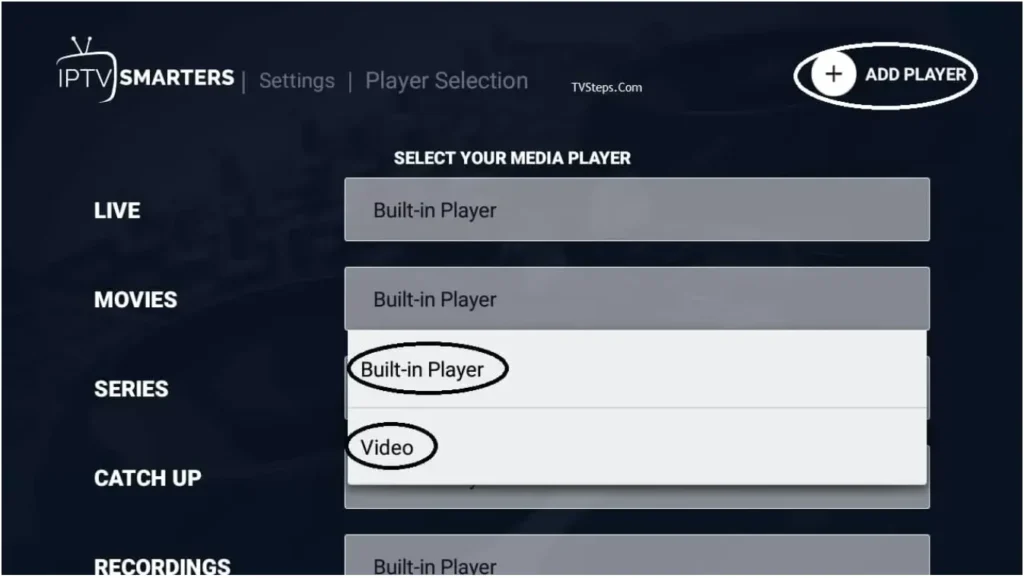
Información del jugador
Hay demasiadas configuraciones para tu reproductor, te aconsejo mantener la configuración original.
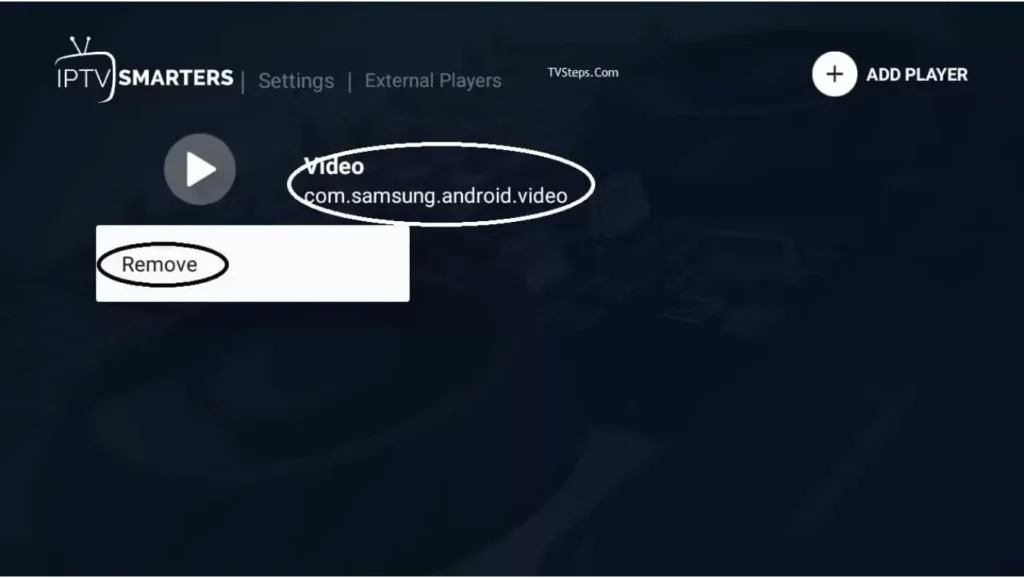
Jugadores externos
Verás todas las unidades externas que has añadido. Para eliminarlas, haz clic o mantén pulsado el nombre del reproductor y aparecerá la opción de eliminar. Haz clic y elimínalo si quieres eliminarlo.
Buscar actualizaciones
Haga clic en él para actualizarlo si hay una nueva versión.
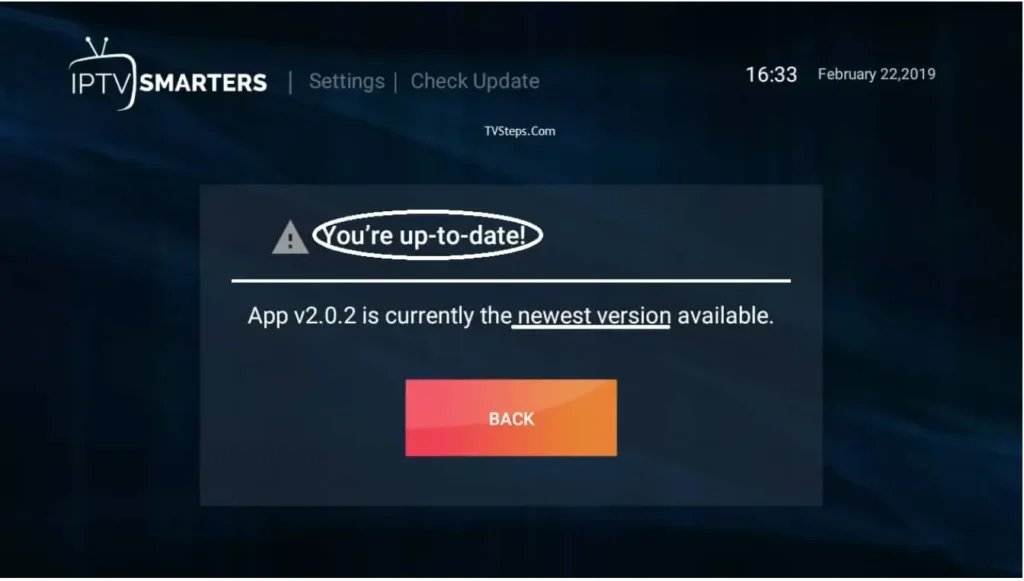
Conclusión
¡Por fin IPTV Smarters Pro está listo para usar!
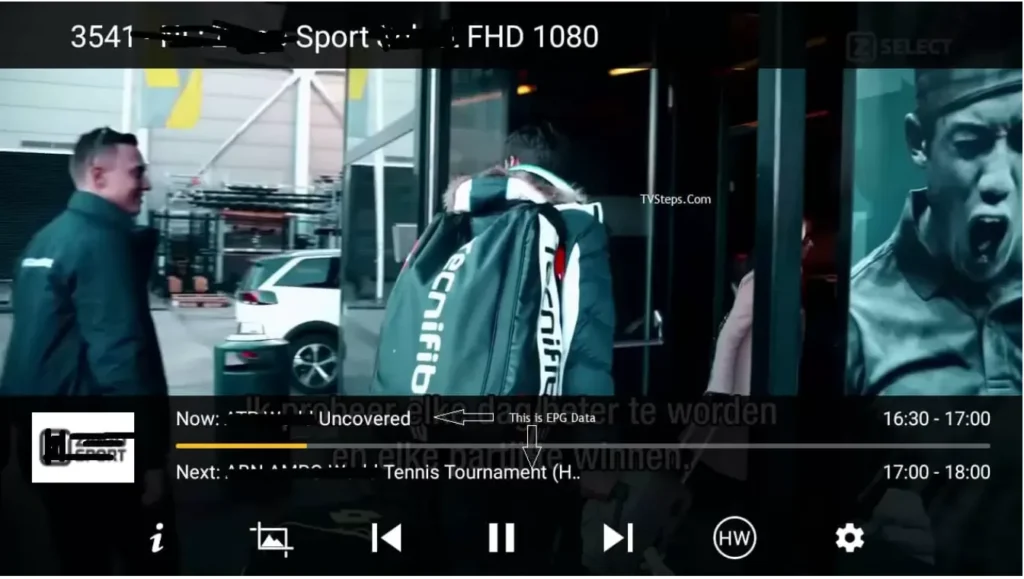
Estas configuraciones de IPTV Smarters Pro se pueden usar en Android TV Box, Firestick y otros sistemas operativos populares.